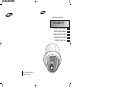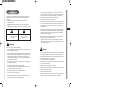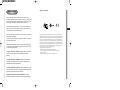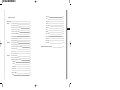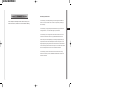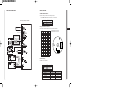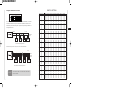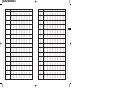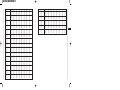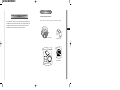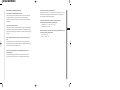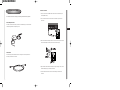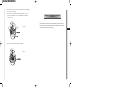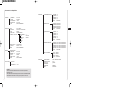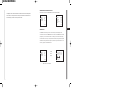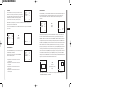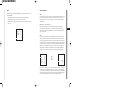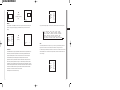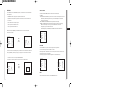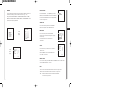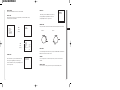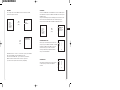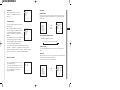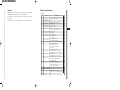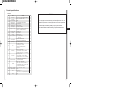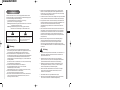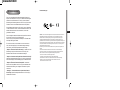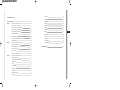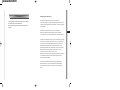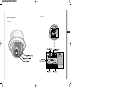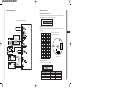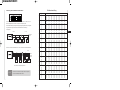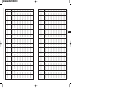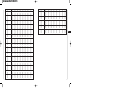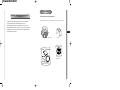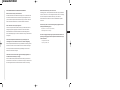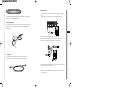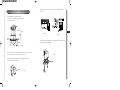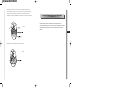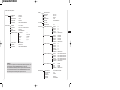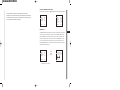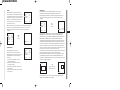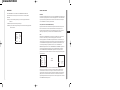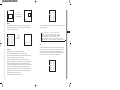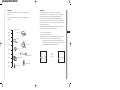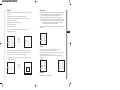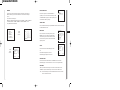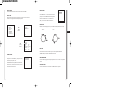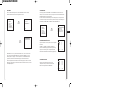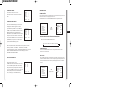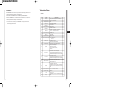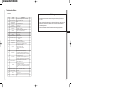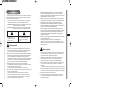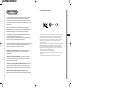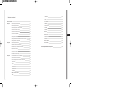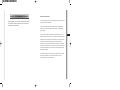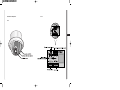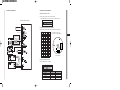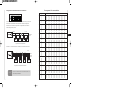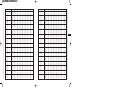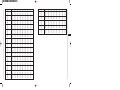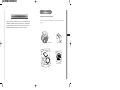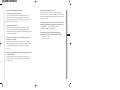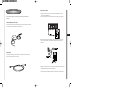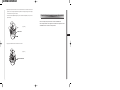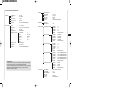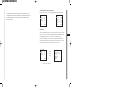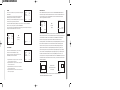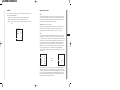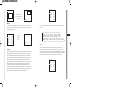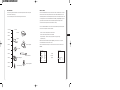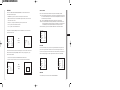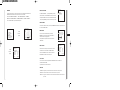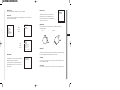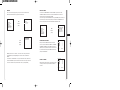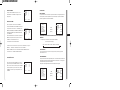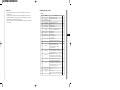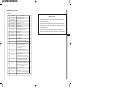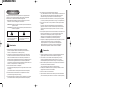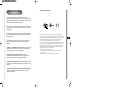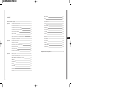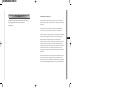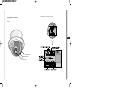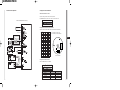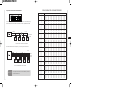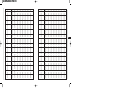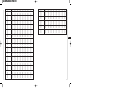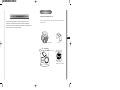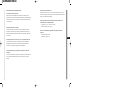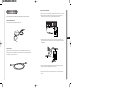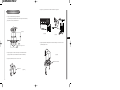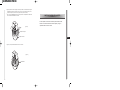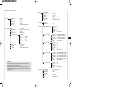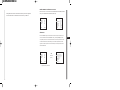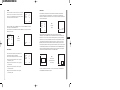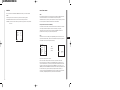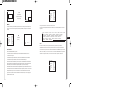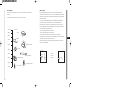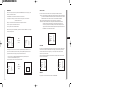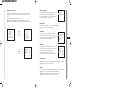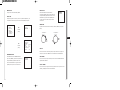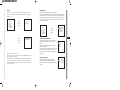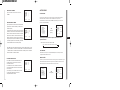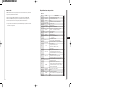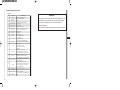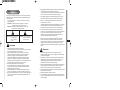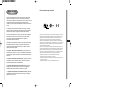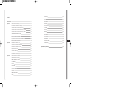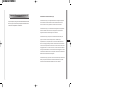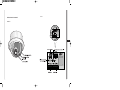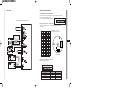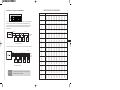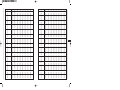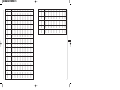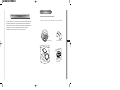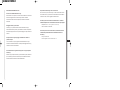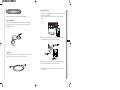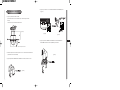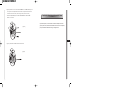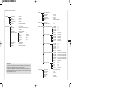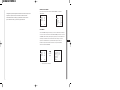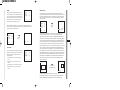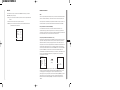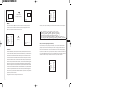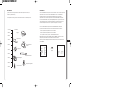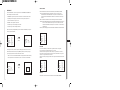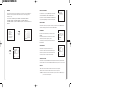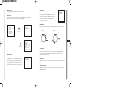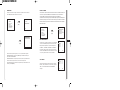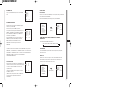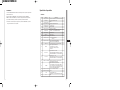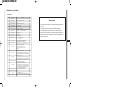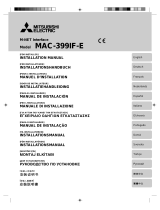Samsung SCC-641P Manuel utilisateur
- Catégorie
- Des caméras de sécurité
- Taper
- Manuel utilisateur
La page charge ...
La page charge ...
La page charge ...
La page charge ...
La page charge ...
La page charge ...
La page charge ...
La page charge ...
La page charge ...
La page charge ...
La page charge ...
La page charge ...
La page charge ...
La page charge ...
La page charge ...
La page charge ...
La page charge ...
La page charge ...
La page charge ...
La page charge ...
La page charge ...
La page charge ...
La page charge ...
La page charge ...
La page charge ...
La page charge ...
La page charge ...
La page charge ...
La page charge ...
La page charge ...
La page charge ...
La page charge ...
La page charge ...
La page charge ...
La page charge ...
La page charge ...
La page charge ...
La page charge ...
La page charge ...
La page charge ...
La page charge ...
La page charge ...
La page charge ...
La page charge ...
La page charge ...
La page charge ...
La page charge ...
La page charge ...
La page charge ...
La page charge ...
La page charge ...
La page charge ...
La page charge ...
La page charge ...
La page charge ...
La page charge ...

F
SmartDome Camera
SCC-641(P)
Manuel d’instruction

F
Précautions de sécurité
L’objectif des précautions de sécurité est d’assurer l’utilisation correcte de ce
produit afin d’éloigner tout risque et tout dégât à la propriété. Assurez-vous
de bien observer toutes les précautions.
* La section des précautions de sécurité est répartie en deux volets, soit
“Avertissements” et “Mises en garde”, comme indiqué ci-dessous:
Avertissement: Ne pas tenir compte d’un avertissement risque de causer
des blessures graves, voire mortelles.
Mise en garde: Ne pas tenir compte d’une mise en garde peut entraîner
des blessures corporelles ou des dégâts à la propriété.
Les avertissements vous
signalent des risques
susceptibles de causer des
blessures ou la mort.
Les mises en garde vous signalent
des risques susceptibles de causer
des blessures ou des dégâts à la
propriété.
6. Ne placez jamais d’objets conducteurs (p. ex., un tournevis, des pièces de
monnaie, des objets métalliques) ni de contenants d’eau sur la camera.
(Cela pourrait causer des blessures corporelles en raison d’un incendie, d’une
décharge électrique ou de la chute d’un objet.)
7. N’installez pas la camera dans un emplacement plein de suie, de poussière ou
d’humidité. (Cela pourrait provoquer un incendie ou une décharge électrique.)
8. Si la camera dégage une odeur étrange ou de la fumée, débranchez
immédiatement le cordon d’alimentation et contactez le centre de soutien
technique. (Une sollicitation continue de l’appareil dans ces conditions pourrait
provoquer un incendie ou des décharges électriques.)
9. Si ce produit cesse de fonctionner correctement, communiquez avec votre
revendeur ou le centre d’entretien de votre localité. Ne démontez ni ne modifiez
jamais ce produit. (Samsung ne saurait être tenue pour responsable des
problèmes techniques découlant d’une modification ou d’une tentative de
réparation non autorisées.)
10. Lorsque vous nettoyez le produit, veillez à ne pas vaporiser d’eau directement
sur les composants du produit.
(Cela pourrait provoquer un incendie ou une décharge électrique.)
Nettoyez la surface au moyen d'un chiffon doux. N’utilisez jamais de
détersifs ni de nettoyants chimiques. Cela pourrait décolorer le produit ou
endommager son fini.
Mise en garde
1. Ne laissez pas tomber d’objets sur le produit ni ne le soumettez à de forts
coups. N’installez pas le produit dans un endroit où il pourrait subir de
fortes vibrations ou des interférences magnétiques.
2. N’installez pas le produit dans un endroit où il fait très chaud (plus de
50°C/122°F), très froid (moins de –10 °C/14 °F) ou très humide.
(Cela pourrait provoquer un incendie ou une décharge électrique.)
3. Évitez les endroits où le produit est exposé à des rayons directs du soleil
ou à une source de chaleur, telle qu’un radiateur ou un appareil de
chauffage.
(Le non-respect de cette consigne pourrait présenter un risque d’incendie.)
4. Si vous désirez changer d’endroit d’installation de la camera, assurez-vous
de couper le courant avant de procéder au démontage et à la réinstallation.
5. Installez le produit dans une aire bien ventilée.
6. En cas d’orage, débranchez le cordon électrique de la prise murale.
(Le non-respect de cette précaution pourrait provoquer un incendie ou
endommager le produit.)
Avertissement
1. Assurez-vous d’utiliser uniquement l’adaptateur fourni avec le produit.
(L’utilisation d’un adaptateur autre que celui fourni peut endommager le
produit ou causer un incendie ou des décharges électriques.)
2. Avant de brancher le cordon d’alimentation et les câbles de signal, vérifiez
d’abord les bornes extérieures. Reliez les câbles des signaux d’alarme à
leur borne respective. Branchez l’adaptateur CA sur la prise CA et
l’adaptateur CC sur la prise CC tout en tenant compte de la bonne polarité.
(La connexion incorrecte à la source d’alimentation peut endommager le
produit ou causer un incendie ou des décharges électriques.)
3. Ne branchez jamais plus d’une camera sur un seul adaptateur.
(Le dépassement de la capacité de charge risque de générer une chaleur
anormale au point de causer un incendie.)
(La chute de la camera peut causer des blessures corporelles.)
4. Branchez le cordon d’alimentation sur la prise murale. Assurez-vous que la
connexion est solidement fixée.
(Une mauvaise connexion peut constituer le risque d’un incendie.)
5. Lorsque vous installez la camera au mur ou au plafond, assurez-vous
qu’elle soit y fixée solidement et de façon sécuritaire. (La chute de la
camera peut causer des blessures corporelles.)

F
Cet équipement a été évalué et trouvé à observer les limites pour une classe B le dispositif
digital,conformément à partie 15 des règles FCC. Ces limites sont conçues pour fournir la
protection résonnable contre l’interface nuisible dans une installation résidentielle.Cet
équipement produit,utilise et peut mettre l’énergie de fréquence radio et si non installé et
employé conformément à des instructions, peut causer l’interférence nuisible aux
communications de radio.
Cependant,il n’y a aucune garantie que cette interférence n’arrivera pas dans une installation
particulière. Si cet équipement cause l’interférence nuisible à la radio ou la réception de
télévision, qui peut être décidé en tournant l’équipement en ON et OFF, l’utilisateur est
encouragé pour essayer de corriger l’interférence par une ouplus des mesures suivantes.
- Réorientez-vous de transférer l’antenne de réception.
- Augmentez la séparation entre l’équipement et le récepteur.
- Joignez l’équipement dans une sortie sur le circuit différent de cela auquel le récepteur
est connecté.
- Consultez le revendeur ou un technicien de TV de radio expérimenté pour l’aide.
Homologation des normes
Avant l’utilisation
C’est un mode d’emploi de base pour l’utilisateur de SCC-641(P).
Il contient toutes les instructions nécessaires pour employer le
SCC-641(P) d’une introduction simple de la location de contrôle et
fonctions de SCC-641(P) pour méthodes d ‘installation dans le menu
d’installation.
Nous recommandons à tous les utlisateurs de SCC-641(P) de
l’utilisateur avancé qui a employé la camera semblable auparavant à
l’utilisateur général de lire le mode d’emploi avant utilisation.
La particularité le plus fréquemment employée dans SCC-641(P)
serait le Menu d’installation de SCC-641(P).
Le Menu d’installation de SCC-641(P) est exprimé en détail dans le
chapitre 3 “Vue d’ensemble de Menu d’installation”.
Ce manuel d’instruction est le meilleur employé quand on lit du début
jusqu’à la fin, mais pour les utilisateurs voulant lire seulement la
partie ils ont besoin ici est le chapitre Résumés.
“Chapitre 1. Vue d’ensemble” inclut une introduction brève de
SCC-641(P), noms de partie et fonctions et Arrangement de
commutation.
“Chapitre 2. SCC-641(P) Installation” explique les procédures
d’installation de SCC-641(P) et fournit préparation et exigences
d’environnement d’installation
“Chapitre 3. Vue d’ensemble de menu d’installation” présente la
structure du menu d’installation pour le SCC-641(P) incluant une
explication détaillée des fonctions exécutées dans chaque sous-menu.
“Annexe SCC-641(P) Spécifications de produit” contient
spécifications du produit SCC-641(P) dans les catégories détaillées.

F
- SHUTTER 3-10
- CAG 3-11
- BAL BLANCS 3-12
- SPECIAL 3-14
- AUTO FOCUS 3-15
- D-ZOOM 3-15
- SORITIE 3-15
PRESET 3-16
MODE AUTO 3-18
- PAN AUTO 3-18
- RONDE 3-20
PROG ALARME 3-21
AUTRE PROG 3-23
Annexe Spécifications du produit 3-25
" Table des matières "
Avant l’utilisation 1-1
Chapitre 1 SCC-641(P) Vue d’ensemble 1-5
SCC-641(P) Introduction 1-6
SCC-641(P) location de commandes 1-7
Contrôles de location- avant 1-7
Contrôles de location-arrière 1-8
Connexion d’adaptateur 1-9
Arrangement initial 1-10
Arrangement de RS-422A RS 485 d’une terminaison 1-11
Arrangement de commutateur 1-12
Chapitre2 SCC-641(P) Installations 2-1
Vérification de contenu de paquet 2-2
Précautions pour installation et utilisation 2-3
Préparation du câble 2-5
Connexion du câble 2-6
Installation de SCC-641(P) 2-7
Chapitre3 Vue d’ensemble de menu d’installation 3-1
Contenu de menu d’installation 3-2
La structure générale de menu de caméra bloc 3-5
- Caméra ID 3-5
- Sync 3-6
- VITE ZOOM 3-6
- DET MOUVE 3-7
- SORITIE 3-8
MENU DE PROG VIDEO 3-9
- IRIS 3-9

F
SCC-641(P) Introduction
Le SCC-641(P) est le produit que la meilleure exécution de lentille de zoom a
interrâpé la caméra de surveillance.
Le SCC-641(P) est la caméra de surveillance de haute qualité utilisant la
lentille de zoom x22 et zoom digital IC,il peut attraper des images claires
jusqu’à 220 fois.
Le SCC-641(P) a fonction de lumière basse qui permet de prendre des
décharges dans l’environnement où il n’y a presque aucune lumière,Fonction
d’équilibre blanc qui corrige l’image naturelle selon les feux de fond,Fonction
de compensation de Rétro-éclairage qui permet des objets d’être vu
clairement même sous contexte brillant éclairage conditions et Fonction de
Auto Focus qui le permet de se concentrer selon le mouvement de l’objet. Il
est la caméra de malfonction qui a toutes les fonctions importantes d’autres
caméras de surveillance.
Le SCC-641(P) utilise la fonction d’alarme pour alerter situations et caméra
mouvant dans la direction que vous voulez,Fonctions de zoom-in et
zoom-out peuvent être contrôlées à distance.
Chapitre 1 SCC-641(P) vue d’ensemble
Dans ce chapitre nous introduisons brièvement SCC-641(P)
et montrerons fonctions principales,contrôle de Location et
arrangement de commutateur.

F
ArrièreConnexion d’adaptateur
Avant

F
Connexion d’adaptateur
SCC-641(P) Adapter BOARD
Arrangement de commutateur
Installation d’adresse de camera
Dip Switch setting est même comme l’exemple suivant.
EX) CAMERA ADDR : quand il est le nombre 1, mettez comme suit.
Arrangement de protocole de communication.
Utilisez les nombres 5-8 PIN de SW501 pour mettre Protocole de communication.
Configuration du débit en bauds
Utilisez les BROCHES 3 et 4 du SW501.
1 2 3 4 5 6 7 8
ON
OFF
SW500
1 2 3 4 5 6 7 8
ON
OFF
BAUD RATE
4800 BPS
9600 BPS
19200 BPS
38400 BPS
PIN 3
ON
OFF
ON
OFF
PIN 4
ON
ON
OFF
OFF
A : SAMSUNG (SSC-1000) HALF
B : SAMSUNG (SSC-1000) MAXIMUM
PIN5 PIN6 PIN7 PIN8
A OFF OFF OFF OFF
B ON OFF OFF OFF
C OFF ON OFF OFF
D ON ON OFF OFF
E OFF OFF ON OFF
F ON OFF ON OFF
G OFF ON ON OFF
H ON ON ON OFF
I OFF OFF OFF ON
J ON OFF OFF ON
K OFF ON OFF ON
L ON ON OFF ON
M OFF OFF ON ON
N ON OFF ON ON
O OFF ON ON ON
PONONONON
PIN
Comp
SW501
SW500
SEE INSTRUCTIN MANUAL
(VUE DE DESSOUS)
REPORTEZ-VOUS AU
GUIDE D’UTILISATION

F
Arrangement de commutateur
Adresse de récepteur
0
1
2
3
4
5
6
7
8
9
10
11
12
13
14
15
16
17
18
19
20
21
22
23
24
25
26
27
28
29
30
31
32
33
34
35
36
37
38
39
40
41
42
43
44
45
46
47
48
49
50
51
52
53
54
55
SW500-1
OFF
ON
OFF
ON
OFF
ON
OFF
ON
OFF
ON
OFF
ON
OFF
ON
OFF
ON
OFF
ON
OFF
ON
OFF
ON
OFF
ON
OFF
ON
OFF
ON
OFF
ON
OFF
ON
OFF
ON
OFF
ON
OFF
ON
OFF
ON
OFF
ON
OFF
ON
OFF
ON
OFF
ON
OFF
ON
OFF
ON
OFF
ON
OFF
ON
SW500-2
OFF
OFF
ON
ON
OFF
OFF
ON
ON
OFF
OFF
ON
ON
OFF
OFF
ON
ON
OFF
OFF
ON
ON
OFF
OFF
ON
ON
OFF
OFF
ON
ON
OFF
OFF
ON
ON
OFF
OFF
ON
ON
OFF
OFF
ON
ON
OFF
OFF
ON
ON
OFF
OFF
ON
ON
OFF
OFF
ON
ON
OFF
OFF
ON
ON
SW500-3
OFF
OFF
OFF
OFF
ON
ON
ON
ON
OFF
OFF
OFF
OFF
ON
ON
ON
ON
OFF
OFF
OFF
OFF
ON
ON
ON
ON
OFF
OFF
OFF
OFF
ON
ON
ON
ON
OFF
OFF
OFF
OFF
ON
ON
ON
ON
OFF
OFF
OFF
OFF
ON
ON
ON
ON
OFF
OFF
OFF
OFF
ON
ON
ON
ON
SW500-4
OFF
OFF
OFF
OFF
OFF
OFF
OFF
OFF
ON
ON
ON
ON
ON
ON
ON
ON
OFF
OFF
OFF
OFF
OFF
OFF
OFF
OFF
ON
ON
ON
ON
ON
ON
ON
ON
OFF
OFF
OFF
OFF
OFF
OFF
OFF
OFF
ON
ON
ON
ON
ON
ON
ON
ON
OFF
OFF
OFF
OFF
OFF
OFF
OFF
OFF
SW500-5
OFF
OFF
OFF
OFF
OFF
OFF
OFF
OFF
OFF
OFF
OFF
OFF
OFF
OFF
OFF
OFF
ON
ON
ON
ON
ON
ON
ON
ON
ON
ON
ON
ON
ON
ON
ON
ON
OFF
OFF
OFF
OFF
OFF
OFF
OFF
OFF
OFF
OFF
OFF
OFF
OFF
OFF
OFF
OFF
ON
ON
ON
ON
ON
ON
ON
ON
SW500-6
OFF
OFF
OFF
OFF
OFF
OFF
OFF
OFF
OFF
OFF
OFF
OFF
OFF
OFF
OFF
OFF
OFF
OFF
OFF
OFF
OFF
OFF
OFF
OFF
OFF
OFF
OFF
OFF
OFF
OFF
OFF
OFF
ON
ON
ON
ON
ON
ON
ON
ON
ON
ON
ON
ON
ON
ON
ON
ON
ON
ON
ON
ON
ON
ON
ON
ON
SW500-7
OFF
OFF
OFF
OFF
OFF
OFF
OFF
OFF
OFF
OFF
OFF
OFF
OFF
OFF
OFF
OFF
OFF
OFF
OFF
OFF
OFF
OFF
OFF
OFF
OFF
OFF
OFF
OFF
OFF
OFF
OFF
OFF
OFF
OFF
OFF
OFF
OFF
OFF
OFF
OFF
OFF
OFF
OFF
OFF
OFF
OFF
OFF
OFF
OFF
OFF
OFF
OFF
OFF
OFF
OFF
OFF
SW500-8
OFF
OFF
OFF
OFF
OFF
OFF
OFF
OFF
OFF
OFF
OFF
OFF
OFF
OFF
OFF
OFF
OFF
OFF
OFF
OFF
OFF
OFF
OFF
OFF
OFF
OFF
OFF
OFF
OFF
OFF
OFF
OFF
OFF
OFF
OFF
OFF
OFF
OFF
OFF
OFF
OFF
OFF
OFF
OFF
OFF
OFF
OFF
OFF
OFF
OFF
OFF
OFF
OFF
OFF
OFF
OFF
Arrangement de RS-422A/ RS-485 d’une terminaison
Comme on le montre dans la carte de structure,quand le contrôleur est joint, il doit être
terminé selon la particularité de câble d’impédence sur chaque fin de la ligne de
transmission pour transférer les signaux dans la longue distance en contrôlant la
réflexion des signaux au plus bas.
<Organisation de Moitié Duplex RS485>
n < 128
Terminaison
SW1-ON
Division
Terminaison : en utilisant les numéros 1 et 2 PIN, tournez à ON et il sera terminé.
<Organisation de Plein Duplex RS-422A/RS-485>
Division
Division
SW1-ON
SW2-ON
n < 128
Caution
Si plus qu’une caméra est mis de même d’adresse,l’erreur de
communication peut être arrivée.
La page charge ...
La page charge ...

F
Avant l’installation
Vérification de contenu de paquet
Vérifiez s’il vous plaît que tous les composants inscrits ci-dessous sont inclus dans le
paquet.
SCC-641(P)
Ancre de parenthèse
Détenteur de caméra
Corps de couverturea
Chapitre 2 SCC-641(P) Installation
Dans ce chapitre nous regarderons sur les points de contrôle avant
l’installation, installation exigences environnements, et précautions
pendant l’installation du SCC-641(P).Après cela,nous montrerons
l’installation réelle du SCC-641(P) et connexions de câble.
Manueld’instruction

F
Ne faites jamais à SCC-641(P) vers le soleil.
Si le SCC-641(P) est dans l’utilisation ou non,ne faites jamais face à
SCC-641(P) vers le soleil.Utilisez avec précaution en faisant fonctionner le
SCC-641(P) aux alentours de rayons de projecteur ou d’autres feux brillants
et lumière reflétant l’objet.
Le SCC-641(P) doit être fonctionné dans un environnement stable.Des
conditions de fonctionnement acceptables sont inscrites ci-dessous.
Température : -10°C ~ +50°C(14°F~ 122°F)
Niveau d’humidité :90% ou moins
L’énergie électrique appropriée doit être employée selon les
spécifications de SCC-641(P) système d’alimentation d’énergie.
Energie consommée :18W
ntrée électrique :24VAC,1.5A
Précautions pour installation et utilisation.
N’essayez pas de démonter le SCC-641(P)
Il y a un danger de décharge électrique si les vis ou la couverture sont
enlevés.Nous recommendons aux utilisateurs d’éviter de traiter la partie
intérieure.Si cela devient nécessaire pour inspecter l’intérieur ,entrez s’il vous
plaît en contact avec un distributeur.
Traitez-le SCC-641(P) avec soin.
Bien que le SCC-641(P) soit le produit durable,le traitement soigneux du
produit allongera sa durée de service et empêche des échecs.Evitez de
trembler ou directement impact de la caméra pour empêcher dégâts au produit
et traiter et garder correctement.
N’exposez pas le SCC-641(P) à la pluie ou à l’humidité ou ne faites pas
fonctionner en place humide.
Si le SCC-641(P) vient contact avec l’eau ,éteignez-vous le commutateur
électrique immédiatement et entrez en contact avec un distributeur.L’humidité
peut endommager le SCC-641(P) et augmenter le danger de décharge
électrique.
N’employez pas de détergents forts ou détergents abrasifs pour nettoyer
le corps de SCC-641(P).
Si le SCC-641(P) devient sale, utilisez le tissu sec pour nettoyer l’unité.
Dans le cas où la saleté est dure d’enlever, employez un détergent doux et
essuyez doucement.

F
Connexion de câble
1. D’abord,connectez une fin du connecteur de câble vidéo BNC au terminal de
production vidéo.(VIDEO OUT)
2. Ainsi,connectez l’autre fin du connceteur au terminal d’entrée vidéo du moniteur.
3.Maintenant,branchez le câble d’adaptateur électrique. Utilisez un tournevis pour
visser une partie des deux lignes d’adaptateur électrique au terminal d’entrée
électrique.
4. Ajustez le commutateur ci-dessous à la tension appropriée.Ainsi connectez la prise
de l’adaptateur électrique au connecteur électrique.
5. Connectez le terminal de télécommande de SCC-641(P) et le contrôleur externe.
Pour installer et utliser le SCC-641(P),les câbles suivants doivent être
préparés.
Câble d’adaptateur électrique
Le câble connecté au terminal d’entrée électrique de SCC-641(P) est montré ci-dessous
avec une tension évaluée de 24VAC et ampacité de 15A.
Câble vidéo
Le câble de SCC-641(P) est le câble BNC pour connceter le terminal de production
vidéo au terminal d’entrée vidéo du moniteur.
Préparation des câbles

F
1. [Figure1] Installez la structure sur le plafond.
(Référez-vous à la référence d’installation pour la longueur de la structure.)
*
Encastré par le constructeur de la structure.
3. [Figure2] Assemblez le BRKT-ANCHOR sur le plafond et vissez les 4 boulons.
Installation de SCC-641(P)
[Figure 2]
[Figure 1]
2. Faites un trou dans le plafond où la caméra doit être installée.(Le trou doit être environs
Ø180)
5. [Figure5] Correspondez à la BRKT-ancre et l’adaptateur de caméra et utilisez 4
tournevis pour les assembler.
[Figure 5]
4. [Figure3,4] Joignez les câbles divers à l’adaptateur de caméra.(Voir les pages 2-6)
[Figure 4]
[Figure 3]
Longueur de trou de plafond

F
Chapitre3 Vue d’ensemble de menu d’installation
Dans ce chapitre,nous parcourirons le menu d’installation de
SCC-641(P).D’abord nous regarderons la structure complète du menu
d’installation et les fonctions de chaque menu.
6. [Figure6] Correspondez les 3 trous sur le dos de la caméra et le connecteur et tournez-la à
gauche environs 15degrés. (Examinez le système de verouillage (Locking)et le verouillage
de levier(Lever-Locking) est en place.)
* Utilisez les tournevis(BH M3XLB) pour joindre la Caméra et l’Adaptateur pour qu’ils ne se
déplacent pas.
[Figure 6]
7. [[Figure 7] Assemblez le dôme-couverture sur le dôme.
[Figure 7]
CONNECTEUR
DôME-COUVERTURE

F
PRESET PROG POSITION
PROG VIDEO ON.../OFF
PRESET ID ON.../OFF
BALAYAGE ON/OFF
VIT CYCLE 1~60S
SORTIE QUITTER/SAUVER/EFFACE
MODE AUTO PAN AUTO
PROG RONDE 1/2/3
PROG ALARME PR PRIORITE ALARME ALARME1 1~4
ALARME2 1~4
ALARME3 1~4
ALARME4 1~4
SORTIE QUITTER/SAUVER
PR ENT ALARME ALARME1 OFF/NO/NF
ALARME2 OFF/NO/NF
ALARME3 OFF/NO/NF
ALARME4 OFF/NO/NF
SORTIE QUITTER/SAUVER
PR SORT ALARME ALARME1 1~3
ALARME2 1~3
ALARME3 1~3
ALARME4 1~3
MOUVE 1~3
SORTIE QUITTER/SAUVER
PR RONDE ALARME ALARME1 OFF/1~3/DEMI1/DEMI2/PLEIN
ALARME2 OFF/1~3/DEMI1/DEMI2/PLEIN
ALARME3 OFF/1~3/DEMI1/DEMI2/PLEIN
ALARME4 OFF/1~3/DEMI1/DEMI2/PLEIN
MOUVE OFF/1~3/DEMI1/DEMI2/PLEIN
SORTIE QUITTER/SAUVER
CONTRôLE SORTIE AUX SORTIE1 OFF/ON
SORTIE2 OFF/ON
SORTIE3 OFF/ON
SORTIE QUITTER/SAUVER
AUTRE PROG RET ORIGINE OFF/1~60MIN/2~12HEURE
POS ORIGINE 0~127
RETOURNEMENT OFF/ON
RAZ CAM
LANGAGE FRANÇIS
SORTIE QUITTER/SAUVER
CAMERA CAMERA ID OFF/ON...
SYNC INT/LIGNE...
VITE ZOOM 1/2/3/4
DET MOUVE OFF/ON...
SORTIE QUITTER/SAUVER/PRESET
PROG VIDEO IRIS ALC.../MANU...
SHUTTER OFF/1/120~1/10K/AUTO/FIXE
CAG OFF/ON
BAL BLANCS BA/BM/MANU...
SPECIAL OFF/ON... POSI/NEGA +/-
PIP ON.../OFF
MIROIR OFF/ON
DTL H (0)----
I--
DTL V (0)---I---
RET
AUTO FOCUS AF/MF/UNAF
D-ZOOM OFF/X2~X10
SORTIE QUITTER/SAUVER/PRESET
Contenu de menu d’installation
Avertissement :
Le modèle SCC-641 dispose d’une fonction de calibrage automatique
pour améliorer la précision du moteur PAN/INCLINAISON.
La fonction de calibrage automatique affiche A.C sur l’écran et initialise
OBJECTIF et PAN/INCLINAISON lorsqu’il n’y a pas d’action de
l’utilisateur pendant 24 heures.

F
Contenu de menu de bloc de camera
Menu de caméra consiste en menu de PROG CAMERA et Menu de PROG VIDEO.
Camera ID
Le menu de CAMERA ID assigne l’ID au SCC-641(P) pour être montré sur le moniteur
connecté. Sur l’écran de menu de PROG CAMERA,sélectionnez CAMERA ID à ON et
pressez [ENTER].Vous verrez le sous-écran pour choisir finalement l’ID du
SCC-641(P).La CAMERA ID peut avoir jusqu’à 12 caractères alphanumérique,avec
plusieurs caractères spéciaux.La caméra assignée ID peut être placé à n’importe quel
emplacement désirable sur l’écran en utlisant le sub-menu de Location .
Pressez
[Enter]
* " ... " signifie qu’il y a sub-menus.
La diagramme montrée ci-dessus illustre la structure complète du menu
d’installation.Dans cette section,une description des particularités de menu
d’installation permet aux utlisateurs de SCC-641(P) de façonner à leurs
besoins personnels.
(PROG CAMERA)
CAMERA ID OFF
SYNC INT
VITE ZOOM 3
DET MOUVE OFF
SORTIE
QUITTER
(PROG VIDEO)
IRIS ALC...
SHUTTER OFF
CAG ON
BAL BLANCS BA
SPECIAL OFF
AUTO FOCUS UNAF
D-ZOOM OFF
SORTIE
QUITTER
(PROG CAMERA)
CAMERA ID ON
SYNC INT
VITE ZOOM 3
DET MOUVE OFF
SORTIE
QUITTER
(CAMERA ID)
A B C D E F G H I J K L
M N O PQ R S T U V W X
: ! - +
✽ ( ) /
SP
ï î
SP
POSITION...
RET
SCC-641P.....

F
DET MOUVE
Dans le DET MOUVE,vous pouvez choisir la fonction de MOUVEMENT Detection,Motion
Detection Sensitivity et le secteur de Motion Detection. Si la fonction de Motion Detection est
mis,le mouvement d’un intrus peut être détecté . Quand le mouvement est détecté,il fait
ressortir le signal d’Alarme du contrôleur.
Choisissez ON et pressez [ENTER] vous verrez le sub-menu “DET MOUVE” .Le menu de
secteur,le secteur de l’écran où la fonction de Motion Detection va être appliqué,peut être mis
comme PRESET ou USER. Si le menu “ZONE” est mis à PRESET,la fonctionde Motion
Detection va être appliqué à la partie de base du défaut d’usine défini d’avance de
SCC-641(P). Mettez le menu de ZONE à User et pressez [ENTER],l’utilisateur peut choisir la
taille du secteur et l’emplacement où la fonction de Motion Detection doit être appliquée.
Quand le secteur ne clignote pas,vous pouvez utiliser les clefs[Left,Right,Up,Down] pour
déplacer et mettez la taille.Si vous pressez [ENTER] quand la secteur ne clignote pas, il
commencera à clignoter et vous pouvez utiliser les clefs [Left,Right,Up,Down] pour mettre la
position du secteur. Utilisez [ENTER] et les clefs [Left,Right,Up,Down] pour mettre la position
et la taille du secteur Motion Detection. Si vous pressez [ENTER] encore une fois, vous
pouvez quitter le menu d’arrangement “ZONE”. Utilisez le menu “SENSIBILITÉ” pour metre la
sensibilité de détection de mouvement. Plus haut il est mis, plus sensible les mouvements de
détection se déplacent.
Utilisez les clefs
[Gauche,Droite,En haut
,En bas] Keys
Pressez
[Enter]
* La fonction de Motion Detection ne fonctionne pas en traitant SHUTTER lent,
BALAYAGE, RONDE MODE ou JOYSTICK .
SYNC
Dans le menu de SYNC, la synchronization verticale peut
être sélectée.
Le signal de synchronization verticale supporté par le
SCC-641(P) est le mode INT par montre dedans
SCC-641(P) et le mode LIGNE ajustant la synchronisation
à la fréquence de ligne électrique extérieur.
Choisissez LIGNE et pressez [ENTER] .Vous pouvez voir le sub-menu de LIGNE
BLOC où vous pouvez ajuster la phase de LIGNE BLOC.
Vous pouvez utiliser le menu PHASE du submenu de Ligne de Serrure(Line Lock) pour
assigner autant de PHASE comme vous voulez.
VITE ZOOM
Dans le menu VITE ZOOM ,vous pouvez choisir la
vitesse de la clef de ZOOM(Télé / Large)
Utilisez les clefs [Left] ou [Right] dans le menu de
VITE ZOOM pour choisir la vitesse.
1 : Agrandissement x 22 prend environs 17 secondes
comme la vitesse la plus lente.
2 : Agrandissement x22 prend environs 10secondes
comme la vitesse lente.
3 : Agrandissement x22 prend environs 6 secondes
comme la vitesse rapide.
4 : Agrandissement x22 environs 3 secondes comme la
vitesse la plus rapide.
Pressez
[Enter]
(PROG CAMERA)
CAMERA ID OFF
SYNC LIGNE...
VITE ZOOM 3
DET MOUVE OFF
SORTIE
QUITTER
(PROG CAMERA)
CAMERA ID OFF
SYNC LIGNE...
VITE ZOOM 3
DET MOUVE OFF
SORTIE
QUITTER
(LIGNE BLOC)
PHASE ( 000) ----
I ----
RET
(PROG CAMERA)
CAMERA ID OFF
SYNC LIGNE...
VITE ZOOM 3
DET MOUVE OFF
SORTIE
QUITTER
(PROG CAMERA)
CAMERA ID OFF
SYNC INT
VITE ZOOM 3
DET MOUVE ON...
SORTIE
QUITTER
(DET MOUVE)
ZONE PRESET...
SENSIBILITÉ MOYEN
RET
TAILLE
POSITION
TAILLE
POSITION

F
MENU DE PROG VIDEO
IRIS
Le niveau de production vidéo du moniteur peut être contrôlé par la taille d’Iris selon le
niveau de la lumière entrante. Le niveau de production vidéo peut être mis dans le menu
ALC(Compensation d’éclairage automatique). L’ouverture et la fermeture de la lentille
d’Iris peuvent être mis manuellement dans le menu MANU.
CJOUR (Sub-menu des menus ALC/Manu)
Avec caméra conventionnelle,l’éclairage fort de fond se heurte à la clarté d’objets en les
faisant sombre. Dans le SCC-641(P),l’arrangement du CJOUR (Compensation de
Rétro-Éclairage ) le problème de rétro-éclairage et vous donne un écran éclair.
ALC
Choisissez l’ALC de l’item IRIS.,et pressez [ENTER] et mettez le sub-menu au niveau
de production vidéo et CJOUR va être montré. Le niveau de production vidéo peut être
mis dans l’item de niveau en utilisant les clefs[ Left,Right]. Mettez le menu CJOUR à ON
et la fonction de Compensation de Rétro-Éclairage est appiqué aux secteurs d’écran de
menu de ZONE. Le secteur de l’écran où Compensation de Rétro-Éclairage doit être
appliqué peut être mis avec les items PRESET ou UTIL. Si le menu ZONE est mis à
PRESET, la fonction de Compensation de Rétro-Éclairage est appliquée aux défauts
initiaux d’usine du SCC-641(P) .Si le menu ZONE est mis à UTIL et [ENTER] est
appuyé, l’utilisateur peut choisir le secteur appliqué de la fonction de compensation de
rétro-éclairage.
Quand le secteur ne clignote pas,vous pouvez utiliser les clefs [Left,Right,Up,Down] pour
déplacer et mettre la taille. Si vous pressez [ENTER] quand la secteur ne clignote pas,il
commencera de clignoter et vous pouvez utiliser la clef [Left,Right,Up,Down] pour mettre
la position du secteur. Utilisez [ENTER] et les clefs [Left,Right,Up,Down] pour mettre la
position et la taille du secteur Motion Detection. Si vous pressez [ENTER] encore une
fois,vous quitterez le menu d’arrangement “ZONE”.
Pressez
[Enter]
SORITIE
Le menu SORITIE est employé pour quitter le menu de jeu de caméra de SCC-641(P)
et retourner au MENU PRINCIPAL.
- QUITTER : ignore l’information changée et reconstitue l’information gardée.
- SAUVER : garde l’information de la condition d’arrangement du menu.
- PRESET : ignore l’information changée et reconstitue les défauts initiaux d’usine du
menu.
(PROG CAMERA)
CAMERA ID OFF
SYNC LIGNE...
VITE ZOOM 3
DET MOUVE OFF
SORTIE
QUITTER
(PROG VIDEO)
IRIS ALC...
SHUTTER OFF
CAG ON
BAL BLANCS BA
SPECIAL OFF
AUTO FOCUS UNAF
D-ZOOM OFF
SORTIE
QUITTER
(ALC)
ZONE UTIL...
CJOUR OFF
NIVEAU (0) ----
I ----
RET

F
Si vous pressez les clefs Left/ Right continuellement,la vitesse apparîtra dans l’oredre
suivant.
OFF 1/100(1/120) 1/250 1/500 1/1000 1/2000
1/4000 1/10K OFF AUTOX2 AUTOX4 AUTOX6
AUTOX8 AUTOX12 AUTOX16 AUTOX24 AUTOX32
AUTOX48 AUTOX64 AUTOX96 AUTOX128 OFF
FIXE X2 FIXE X4 FIXE X6 FIXE X8 FIXE X12 FIXE X16
FIXE X24 FIXE X32 FIXE X48 FIXE X64 FIXE X96 FIXE X128
CAG
Dans le menu de CAG(Contrôle de gain automatique),vous pouvez mettre le gain
automatiquement quand la brillance de l’écran est filmée à moins que la norme dans
conditions d’éclairage bas.Pour contrôler automatiquement GAIN,mettez le menu CAG à
ON ou mettez-le à OFF pour contrôle manuel.Si le menu SHUTTER est mis à l’obturateur
de vitesse bas automatique,la valeur du menu CAG peut être ne pas changée.
MANU
Si l’item IRIS est mis à MANU,le sous-écran à ouvrir et fermer l’Iris manuellement va
être montré. En utilisant les clefs [Left,Right] dans l’item de niveau, vous pouvez mettre
l’arrangement de manuel d’Iris.
Utilisez les clefs
[Gauche,Droite,En haut
,En bas] Keys
SHUTTER
Dans le menu SHUTTER, l’obturateur électrique ultra-rapide et l’obturateur de vitesse basse
Automatique de SCC-641(P) et l’obturateur de vitesse bas FIXE peut être mis. La haute
vitesse de l’obturateur électrique soutient 7 vitesses différentes de 1/100 à 1/10000 de la
seconde. L’obturateur de vitesse bas automatique et l’obturateur électrique de vitesse bas
FIXE soutiennent 12 vitesses différentes d’agrandissement 2x à 128x. L’obturateur de
vitesse basse est la fonction qui met l’obturateur de vitesse à bas pour voir clairement l’objet
filmé dans l’éclairage bas . Pour ralentir automatiquement la vitesse de l’obturateur en
sentant la brillance de la lumière, mettez à l’obturateur de vitesse bas Automatique. Si
l’utilisateur veut choisir la vitesse de l’obturateur, mettez-la à FIXE. Le nombre après Auto et
Fix est le nombre des champs gardés. Plus grand le nombre des champs,plus lentement la
vitesse d’obturateur arrive,ainsi l’objet était dans le mouvement ce serait flou.
Pressez
[Enter]
TAILLE
POSITION
TAILLE
POSITION
(PROG VIDEO )
IRIS MANU...
SHUTTER OFF
CAG ON
BAL BLANCS BA
SPECIAL OFF
AUTO FOCUS UNAF
D-ZOOM OFF
SORTIE
QUITTER
(MANUAL)
NIVEAU (00)---- I ----
RET
(PROG VIDEO )
IRIS ALC...
SHUTTER OFF
CAG ON
BAL BLANCS MANU
SPECIAL OFF
AUTO FOCUS UNAF
D-ZOOM OFF
SORTIE
QUITTER
(PROG VIDEO )
IRIS ALC...
SHUTTER OFF
CAG ON
BAL BLANCS MANU
SPECIAL OFF
AUTO FOCUS UNAF
D-ZOOM OFF
SORTIE
QUITTER

F
BAL BLANCS
Le menu de BAL BLANCS assure que ce blanc est calibré normalement dans n’importe
Quelle condition colorée de température.Quand le menu de BAL BLANCS est mis au
mode BA,l’équilibre blanc est automatiquement spécifié selon la température colorée. En
cas d’arrangement du menu de BAL BLANCS à mode BM, presser[ENTER] en ayant un
papier blanc devant la caméra serait de mettre automatiquement l’équilibre blanc
conformément à la température colorée seulement un temps.
Si le menu de BAL BLANCS est mis au mode manuel,l’utilisateur peut mettre l’équilibre
blanc en tenant compte de l’illumination actuelle.
- 3200 °K : mettre la température colorée à 3200°K
- 5600°K :mettre la température colorée à 5600°K
- User(l’utilisateur) : mettre la valeur appropriée dans les graphes rouge
(red)et bleu(blue).
MANU: Choisissez l’item MANU et pressez [ENTER], le sub écran où vous pouvez
choisir White Balance manuel va être montré
Utilisez les clefs Droite /Gauche pour choisir 3200 °K ou le mode UTIL dans le menu
PRESET.
Pressez
[Enter]
BAL BLANCS
Les feux sont généralement dénotés comme des températures colorées et exprimés
dans les unités de Kelvin(°K).
On montre la température colorée de lumière générale ci-dessous.
Ciel bleu
Pluvieux
nuageux
en partie nuageux
ensoleillé
lampe fluorescente
lampe de tungstène
lueur d’une bougie
lampe d’halogène
1000K
2000K
3000K
4000K
5000K
6000K
7000K
8000K
9000K
10000K
(PROG VIDEO )
IRIS ALC...
SHUTTER OFF
CAG ON
BAL BLANCS MANU...
SPECIAL OFF
AUTO FOCUS UNAF
D-ZOOM OFF
SORTIE
QUITTER
(ABB/MANUEL)
PRESET OFF(UTIL)...
ROUGE ( 00) ----
I ----
BLEU ( 00) ----
I ----
RET

F
AUTO FOCUS
Dans le menu AUTO FOCUS, la méthode Focus peut être mis à AF,MF,ou UNAF.
- AF : Avec le mode AUTO FOCUS, vous pouvez contrôler continuellement l’écran et il peut
se concentrer automatiquement. Il se concentrera automatiquement ainsi l’entrée de
clef de Focus n’est pas nécessaire.
- MF : dans le mode MANUAL FOCUS,l’utilisateur ajuste le Focus manuellement.
- UNAF : dans le mode UNAF le SCC-641(P) automatique se concentre suelement en se
déplaçant/s’arrêtant. Quand le SCC-641(P) ne se déplace pas il est le même que
le mode MF et quand il est déplacé/arrêté, il est le même que le mode AF.
Utilisez les clefs left/ right pour choisir AF,MF ou UNAF dans le menu AUTO FOCUS.
D-ZOOM
Dans le menu D-ZOOM, vous pouvez choisir l’agrandissement de Zoom Digital. Vous
pouvez choisir l’agrandissement de OFF à 10 fois.Quand Zoom Digital est choisi à 10
fois, il est Zoom optique pour 22 fois la taille ainsi la caméra peut filmer jusqu’à 220 fois.
Utilisez les clefs [left,right] pour choisir l’agrandissement dans le menu de D-ZOOM.
SORITIE
Il est le même que la fonction de du menu de PROG CAMERA .
SPECIAL
Dans le menu SPECIAL,POSI/NEGA,PIP,MIRIOR, et niveau de détail vertical et
horizontal peuvent être ajustés.
- POSI/NEGA :le signal de production vidéo est produit normale/inverse.
- PIP(Picture dans Picture) : Quand le ZOOM Digital est activé, le 1/16 écran réduit
au minimum va être montré.
- Mirror(miroir) : changer complètement le signal de production vidéo.
- DTL H : ajuster le niveau de détail horizontal.
- DTL V : ajuster le niveau de détail vertical.
Choisissez On et pressez [ENTER], le sousmenu “SPECIAL” à choisir les fonctions
spéciales va être montré.
Pour choisir les fonctions ,utilisez les clefs left /right pour choisir un item. Dans le menu
PIP,choisissez ON et pressez[ ENTER] . Utilisez les clefs [ left,right,up,down] pour
mettre la location de PIP.
PIP Screen
Pressez
[Enter]
Pressez
[Enter]
PIP ne fonctionne pas dans le SHUTTER MODE de vitesse basse.
Quand le miroir est fonctionné, le miroir ne fonctionne pas dans la fenêtre PIP.
(PROG VIDEO )
IRIS ALC...
SHUTTER OFF
CAG ON
BAL BLANCS BA
SPECIAL ON...
AUTO FOCUS UNAF
D-ZOOM OFF
SORTIE
QUITTER
(SPECIAL)
POSI/NEGA +/-
PIP OFF
MIROIR OFF
DTL H ( 0) ----
I --
DTL V ( 0) --- I ---
RET
(SPECIAL)
POSI/NEGA +/-
PIP ON...
MIROIR OFF
DTL H ( 0) ----
I ----
DTL V ( 0) ---- I ----
RET
(PROG VIDEO )
IRIS ALC...
SHUTTER OFF
CAG ON
BAL BLANCS BA
SPECIAL ON...
AUTO FOCUS UNAF
D-ZOOM OFF
SORTIE
QUITTER
(PROG VIDEO )
IRIS ALC...
SHUTTER OFF
CAG ON
BAL BLANCS BA
SPECIAL ON...
AUTO FOCUS UNAF
D-ZOOM OFF
SORTIE
QUITTER
(PROG VIDEO )
IRIS ALC...
SHUTTER OFF
CAG ON
BAL BLANCS BA
SPECIAL ON...
AUTO FOCUS UNAF
D-ZOOM X10
SORTIE
QUITTER
La page charge ...
La page charge ...
La page charge ...
La page charge ...
La page charge ...
La page charge ...
La page charge ...
La page charge ...
La page charge ...
La page charge ...
La page charge ...
La page charge ...
La page charge ...
La page charge ...
La page charge ...
La page charge ...
La page charge ...
La page charge ...
La page charge ...
La page charge ...
La page charge ...
La page charge ...
La page charge ...
La page charge ...
La page charge ...
La page charge ...
La page charge ...
La page charge ...
La page charge ...
La page charge ...
La page charge ...
La page charge ...
La page charge ...
La page charge ...
La page charge ...
La page charge ...
La page charge ...
La page charge ...
La page charge ...
La page charge ...
La page charge ...
La page charge ...
La page charge ...
La page charge ...
La page charge ...
La page charge ...
La page charge ...
La page charge ...
La page charge ...
La page charge ...
La page charge ...
La page charge ...
La page charge ...
La page charge ...
La page charge ...
La page charge ...
La page charge ...
La page charge ...
La page charge ...
La page charge ...
La page charge ...
La page charge ...
-
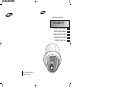 1
1
-
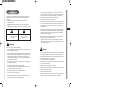 2
2
-
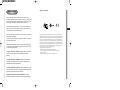 3
3
-
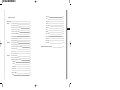 4
4
-
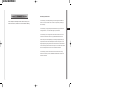 5
5
-
 6
6
-
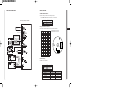 7
7
-
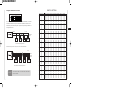 8
8
-
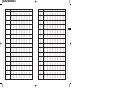 9
9
-
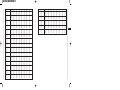 10
10
-
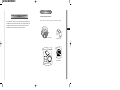 11
11
-
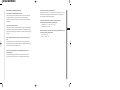 12
12
-
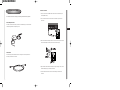 13
13
-
 14
14
-
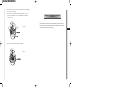 15
15
-
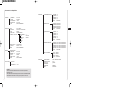 16
16
-
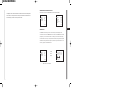 17
17
-
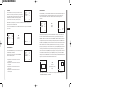 18
18
-
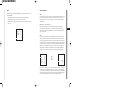 19
19
-
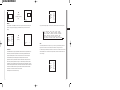 20
20
-
 21
21
-
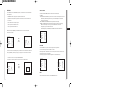 22
22
-
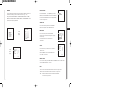 23
23
-
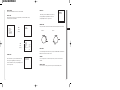 24
24
-
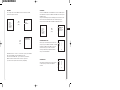 25
25
-
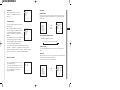 26
26
-
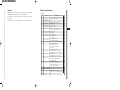 27
27
-
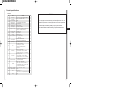 28
28
-
 29
29
-
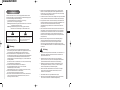 30
30
-
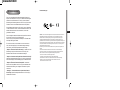 31
31
-
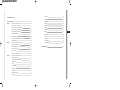 32
32
-
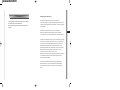 33
33
-
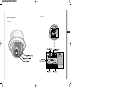 34
34
-
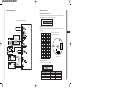 35
35
-
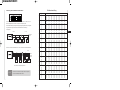 36
36
-
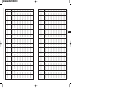 37
37
-
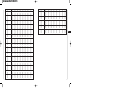 38
38
-
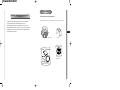 39
39
-
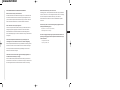 40
40
-
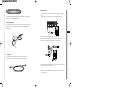 41
41
-
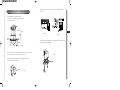 42
42
-
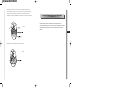 43
43
-
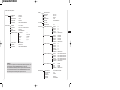 44
44
-
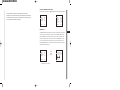 45
45
-
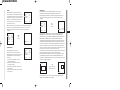 46
46
-
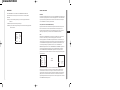 47
47
-
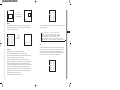 48
48
-
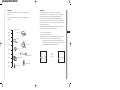 49
49
-
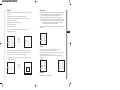 50
50
-
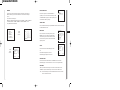 51
51
-
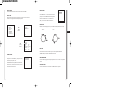 52
52
-
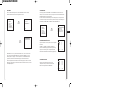 53
53
-
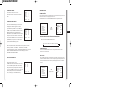 54
54
-
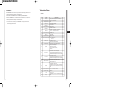 55
55
-
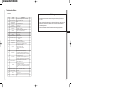 56
56
-
 57
57
-
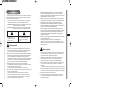 58
58
-
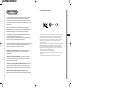 59
59
-
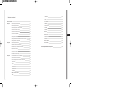 60
60
-
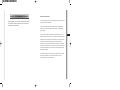 61
61
-
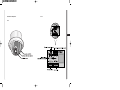 62
62
-
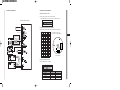 63
63
-
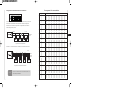 64
64
-
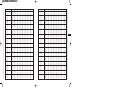 65
65
-
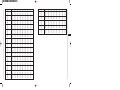 66
66
-
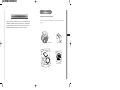 67
67
-
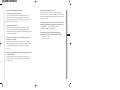 68
68
-
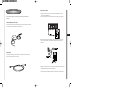 69
69
-
 70
70
-
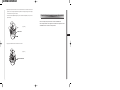 71
71
-
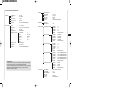 72
72
-
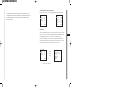 73
73
-
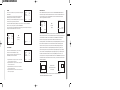 74
74
-
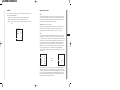 75
75
-
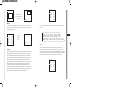 76
76
-
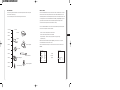 77
77
-
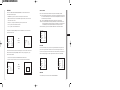 78
78
-
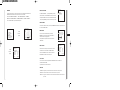 79
79
-
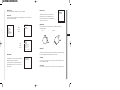 80
80
-
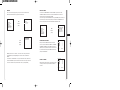 81
81
-
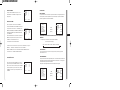 82
82
-
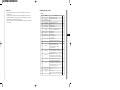 83
83
-
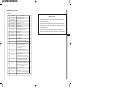 84
84
-
 85
85
-
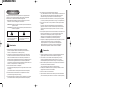 86
86
-
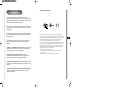 87
87
-
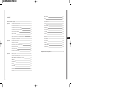 88
88
-
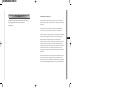 89
89
-
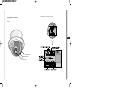 90
90
-
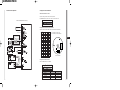 91
91
-
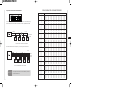 92
92
-
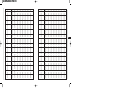 93
93
-
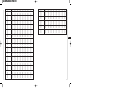 94
94
-
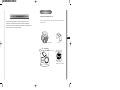 95
95
-
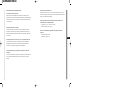 96
96
-
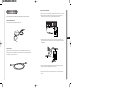 97
97
-
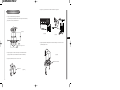 98
98
-
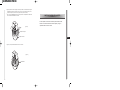 99
99
-
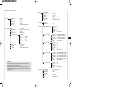 100
100
-
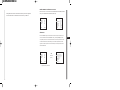 101
101
-
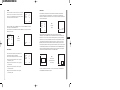 102
102
-
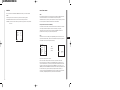 103
103
-
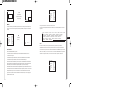 104
104
-
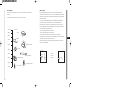 105
105
-
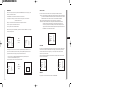 106
106
-
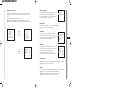 107
107
-
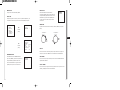 108
108
-
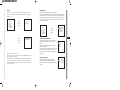 109
109
-
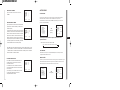 110
110
-
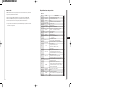 111
111
-
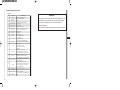 112
112
-
 113
113
-
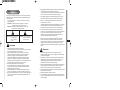 114
114
-
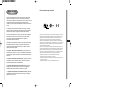 115
115
-
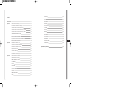 116
116
-
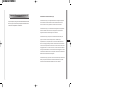 117
117
-
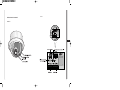 118
118
-
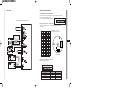 119
119
-
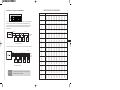 120
120
-
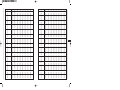 121
121
-
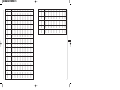 122
122
-
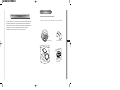 123
123
-
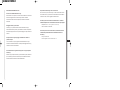 124
124
-
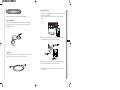 125
125
-
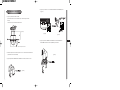 126
126
-
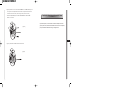 127
127
-
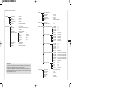 128
128
-
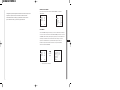 129
129
-
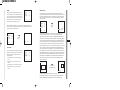 130
130
-
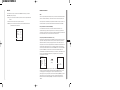 131
131
-
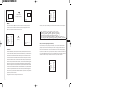 132
132
-
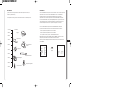 133
133
-
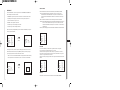 134
134
-
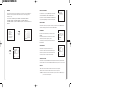 135
135
-
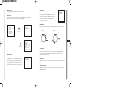 136
136
-
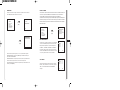 137
137
-
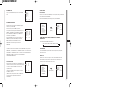 138
138
-
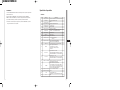 139
139
-
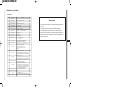 140
140
Samsung SCC-641P Manuel utilisateur
- Catégorie
- Des caméras de sécurité
- Taper
- Manuel utilisateur
dans d''autres langues
- italiano: Samsung SCC-641P Manuale utente
- English: Samsung SCC-641P User manual
- español: Samsung SCC-641P Manual de usuario
- Deutsch: Samsung SCC-641P Benutzerhandbuch
- português: Samsung SCC-641P Manual do usuário
Documents connexes
Autres documents
-
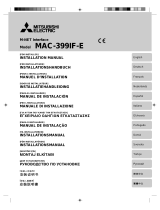 Mitsubishi Electronics MAC-399IF-E Manuel utilisateur
Mitsubishi Electronics MAC-399IF-E Manuel utilisateur
-
Yamaha SW500 Manuel utilisateur
-
Bernard EZ Series Installation, Start-Up And Maintenance Instructions
-
Bernard Controls ET Range Installation & Operation Manual
-
Bosch VDC‑445V04‑10 Manuel utilisateur
-
Hitachi SPX-WDC5 Installation & Operation Manual